Spesso, devi ripulire i tuoi video quando li aggiungi per la presentazione o li modifichi. Questa attività include anche la rimozione di una filigrana da un video. Ciò è particolarmente utile quando non vuoi che le persone riconoscano dove hai realizzato il video. In questo caso, puoi rimuovere la filigrana da un video sfocandolo.
Leggendo questo post, scoprirai gli approcci ideali per sfoca le filigrane sui video online e offline. Senza ulteriori spiegazioni, consulta il tutorial di ogni strumento e i suoi pro e contro per la tua lettura.
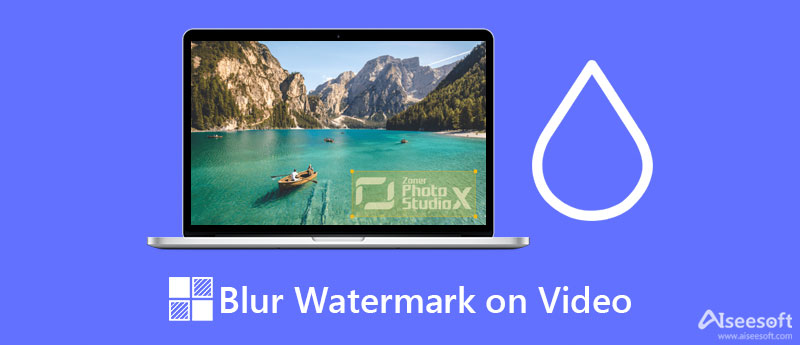
Il primo programma che puoi utilizzare per sfocare il tuo video è Video Converter Ultimate. Ti consente di rimuovere le filigrane dai video in diversi metodi. Puoi sfocare la filigrana, ritagliare il video e sostituirlo con il tuo logo o filigrana. Inoltre, il programma è dotato di un'interfaccia semplice, che consente di eseguire l'attività in pochissimo tempo.
Con questo strumento, puoi sfocare più oggetti in un video. Pertanto, puoi sfocare loghi, timbri e persino una persona. Prima di elaborare il video, è possibile modificare le impostazioni audio e video per adattarle ai requisiti di output video. D'altra parte, ecco una guida su come sfocare le filigrane su un video.

110,348 Scarica
Sicuro al 100%. Nessuna pubblicità.
Sicuro al 100%. Nessuna pubblicità.
Per iniziare, fai clic su uno dei Scarica gratis pulsanti per acquisire il programma. Quindi, installa il programma sul tuo computer e avvialo. Dopodiché, circumnaviga il programma per familiarizzare.
Dall'interfaccia principale dell'app, vai a Strumenti tab. Quindi, seleziona il file Rimozione filigrana video opzione e aggiungi un video facendo clic su Plus pulsante segno.
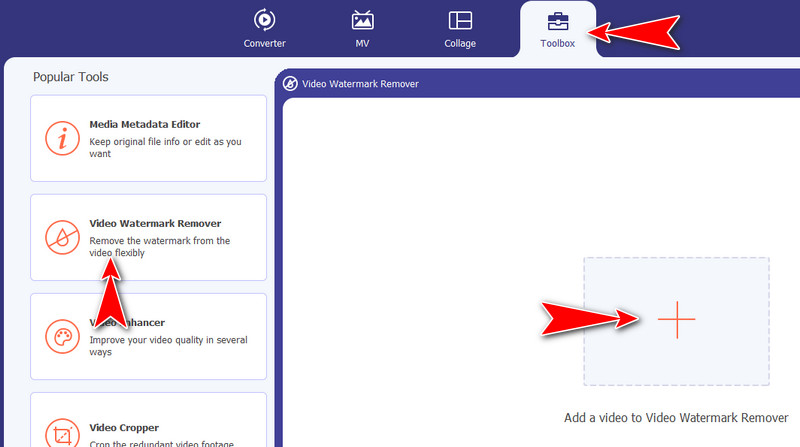
Ora fai clic sul Aggiungi l'area di rimozione della filigrana e seleziona la filigrana che desideri sfocare. È possibile ridimensionare la casella di selezione e regolare la posizione. Inoltre, puoi impostare la durata dell'inizio e della fine della sfocatura di un oggetto o di una filigrana. Basta impostare la durata come preferisci.
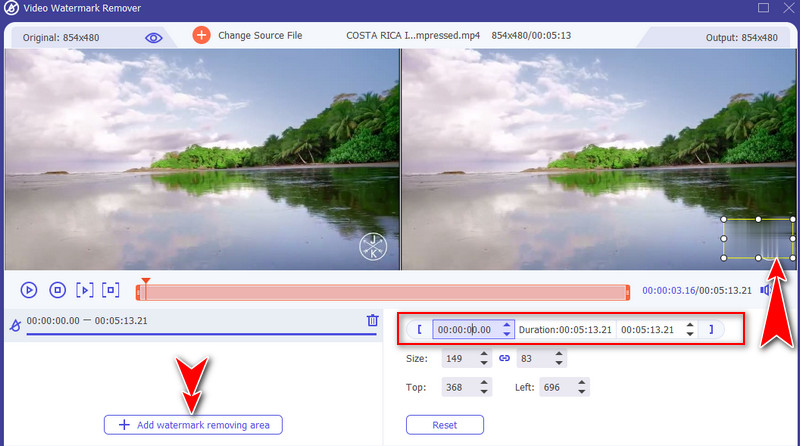
Quando sei soddisfatto delle modifiche, puoi modificare l'output del video come preferisci. Vai al Uscita opzione. Quindi, modifica le impostazioni necessarie in base alle tue esigenze. Infine, distruggi il Esportare pulsante per completare il processo.
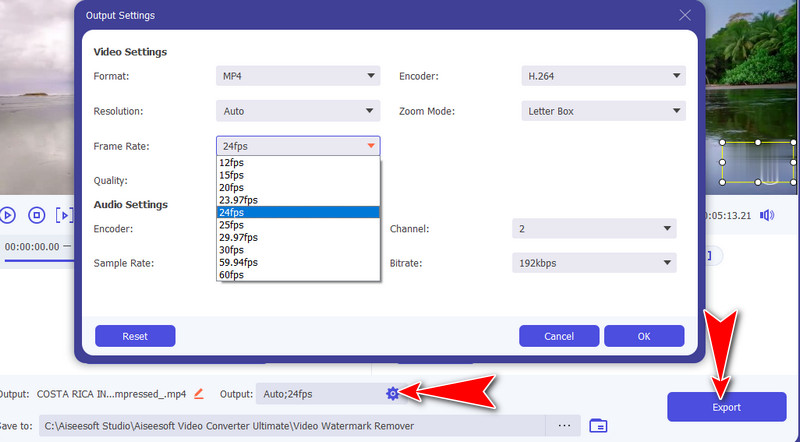
PROS
CONS
Un altro programma che potresti utilizzare per sfocare le filigrane sui video è Rimuovi logo ora. Lo strumento offre tre diversi strumenti di selezione per aiutarti a tracciare rapidamente la filigrana da un video. Viene fornito con un pennarello, strumenti di selezione rettangolari e a forma libera. A parte questo, puoi anche usarlo per aggiungere testo o filigrane del logo. Tuttavia, la qualità del video in uscita in questo programma è leggermente danneggiata. Tuttavia, è una delle migliori app disponibili per la rimozione di filigrane. Segui le istruzioni di seguito per scoprire come sfocare le filigrane sui video.
PROS
CONS
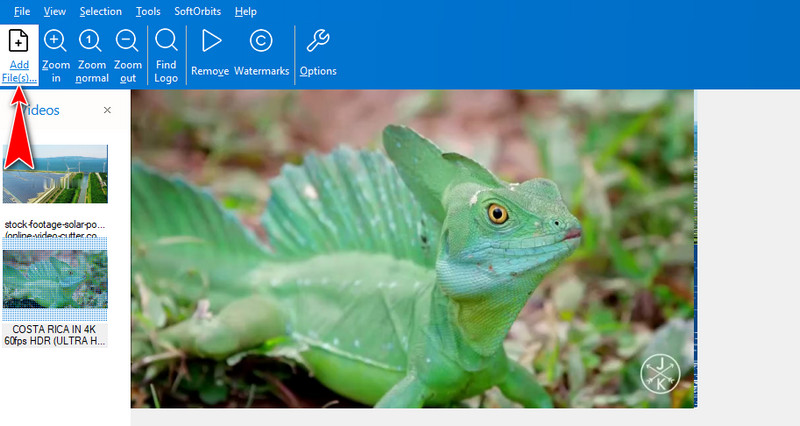
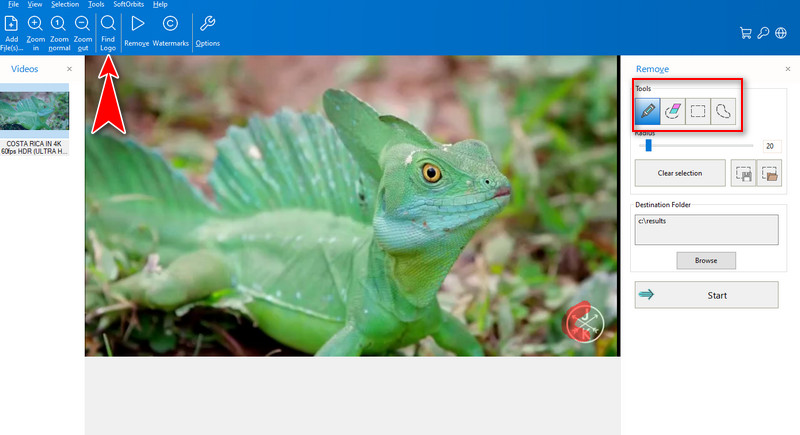
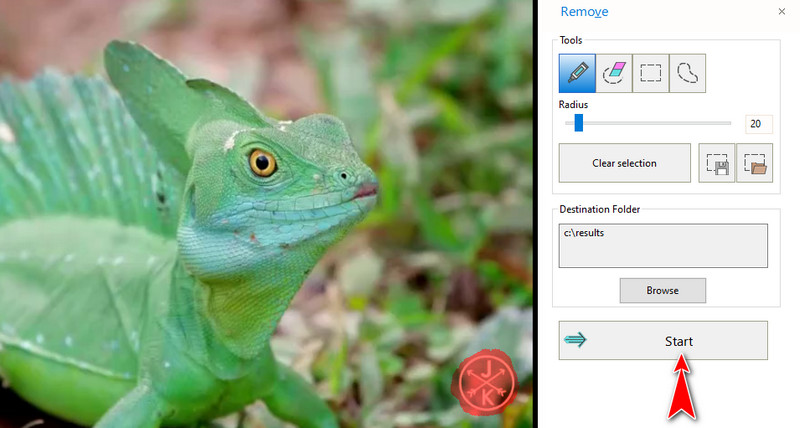
Se il download di un programma non fa per te, potresti invece utilizzare uno strumento online. Uno strumento efficace per sfocare o rimuovere una filigrana dai tuoi video online è Apowersoft Online Video Watermark Remover. L'interfaccia è facile da navigare e non crea confusione. Inoltre, il programma ti consente di elaborare qualsiasi formato video, inclusi MP4, MOV, FLV, WMV, WebM, ecc. Ora, scopri come sfocare una filigrana sui video utilizzando questo programma leggendo i passaggi seguenti.
PROS
CONS
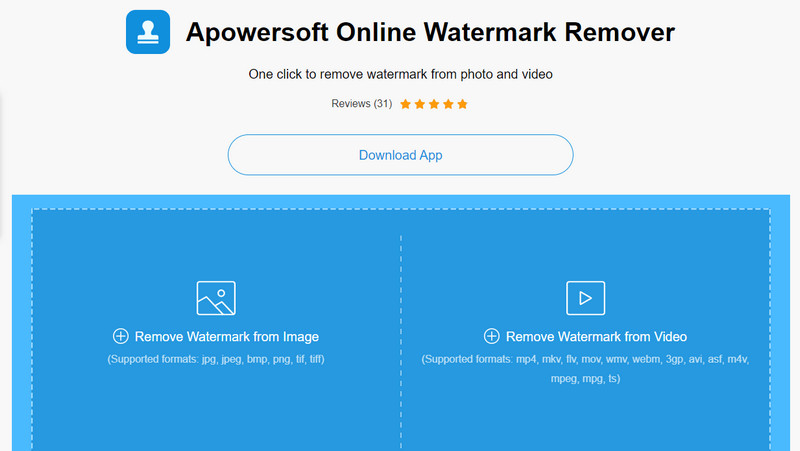
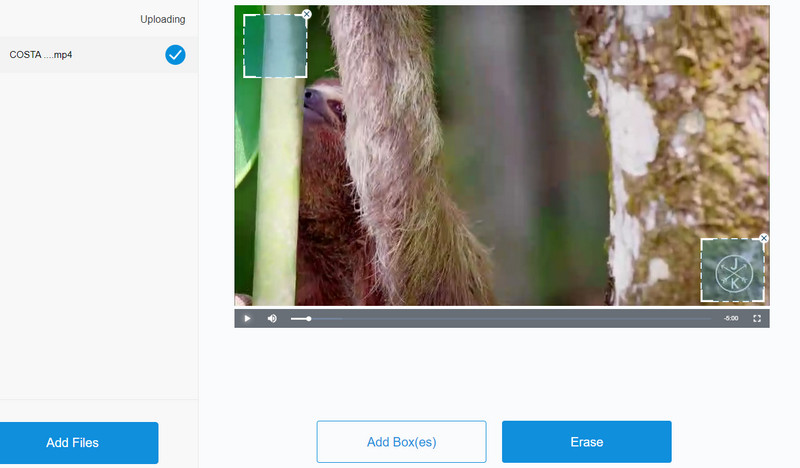
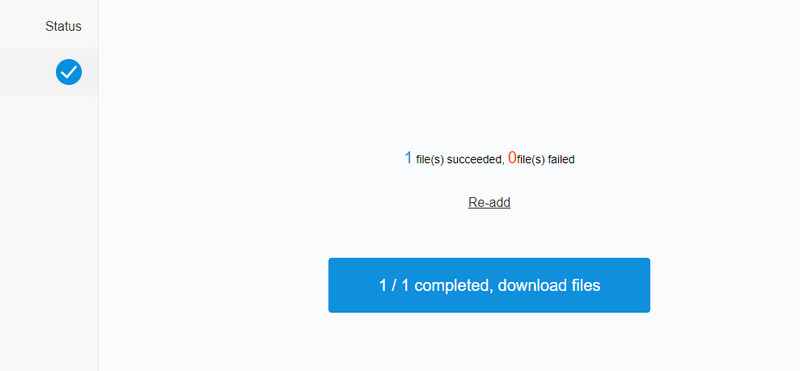
Come posso sfocare una filigrana da un video sul mio telefono?
Per fare ciò, sono necessari programmi mobili come Rimuovi logo dall'app video e Gomma video - Rimuovi logo per sfocare qualsiasi filigrana da un video. Questi strumenti possono essere utilizzati sui tuoi dispositivi iOS e Android.
Posso rimuovere una filigrana senza sfocarla?
Oltre a sfocare la filigrana, potresti provare il metodo di ritaglio video. Utilizzando questo approccio, non è necessario sfocare la filigrana ma ritagliare solo la parte necessaria del video.
È possibile sfocare una filigrana da una foto?
Sì. Puoi utilizzare i programmi sopra menzionati come Apowersoft Online Video Watermark Remover per aiutarti a sfocare le filigrane dalle tue foto.
Conclusione
Con le soluzioni offerte discusse sopra, dovresti essere in grado di farlo filigrane sfocate dai tuoi video all'istante. Che tu voglia farlo online o offline, c'è uno strumento che puoi utilizzare da questo contenuto. Nel frattempo, se desideri sfocare le filigrane e accedere alle funzionalità di editing video insieme, Video Converter Ultimate è l'opzione migliore per te.
Filigrana video e immagine
Che cos'è una filigrana Dispositivo di rimozione della filigrana App per la rimozione di filigrane Rimuovi filigrana in Photoshop Rimuovi filigrana dalla foto Rimuovi oggetti indesiderati dalla foto Rimuovere il testo da un'immagine Rimuovi la filigrana da un video Rimuovi filigrana TikTok Rimuovi testo dal video Rimuovere la filigrana Bandicam Rimuovi la filigrana dalla GIF
Video Converter Ultimate è un eccellente convertitore video, editor e potenziatore per convertire, migliorare e modificare video e musica in 1000 formati e altro ancora.
Sicuro al 100%. Nessuna pubblicità.
Sicuro al 100%. Nessuna pubblicità.